Anleitung: VMware ESX bei Stromausfall herunterfahren, am Beispiel einer APC USV
Fällt der Strom aus sind Ihre Server erst mal durch eine USV vor einem Crash und damit auch vor möglichen Datenverlusten geschützt. Bei einem längeren Stromausfall besteht aber die Gefahr das sich die USV entlädt und die Systeme nicht rechtzeitig und ordnungsgemäß heruntergefahren werden.
OPMONis überwacht die USV
OPMONis reagiert rechtzeitig und fährt Ihre Systeme sauber herunter, noch bevor Ihre USV entladen ist.
In der folgenden kurzen Anleitung wird anhand einer über USB angeschloßenen APC USV und einem ESX Server System Schritt für Schritt gezeigt, wie einfach OPMONis bei diesem Problem helfen kann.
Ist die APC USV als Windows Batterie sichtbar?
Damit OPMONis auf die Batteriedaten der APC USV zugreifen kann, muss diese unter Windows als Batterie angezeigt werden. Dies kann man über den Gerätemanager prüfen.
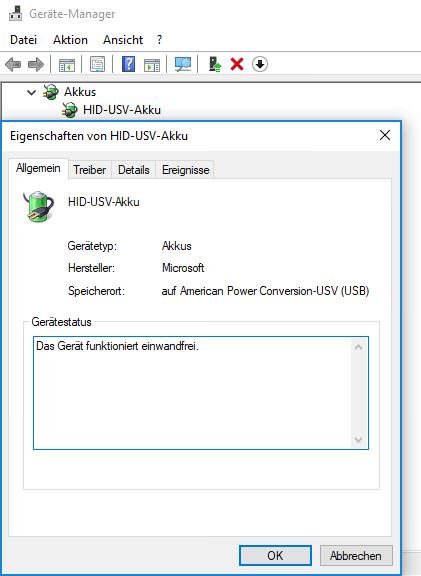
Bei einer USV von APC ist zu beachten, das der Original Windows Treiber installiert sein muss. Die mitgelieferte Software von APC unterdrückt leider WMI. Eine Lösung für dieses Problem finden Sie hier:
http://opmonis.de/de/support-docs-de/loesung-fuer-apc-shutdown/
OPMONis herunterladen
Unter http://opmonis.de/en/downloads kann die aktuelle Version von OPMONis heruntergeladen werden. Für einen ersten Test bieten wir eine kostenfreie 30-Tage Testversion zum Download an. Hierfür ist keine Registrierung erforderlich!
OPMONis installieren
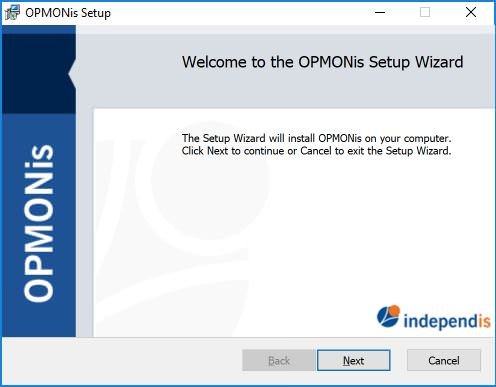
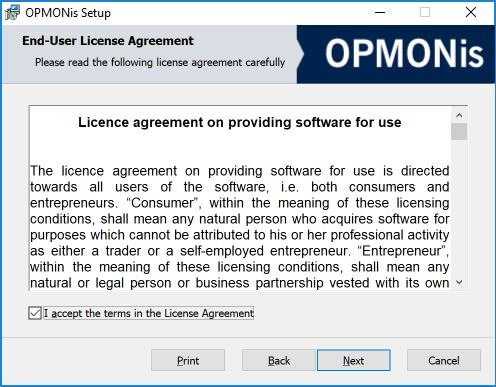
OPMONis besteht aus einem Windows Service und einer Windows Applikation.
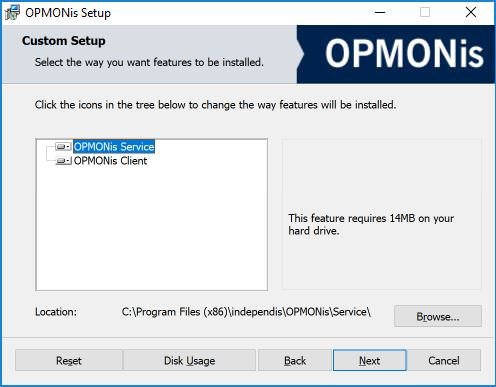
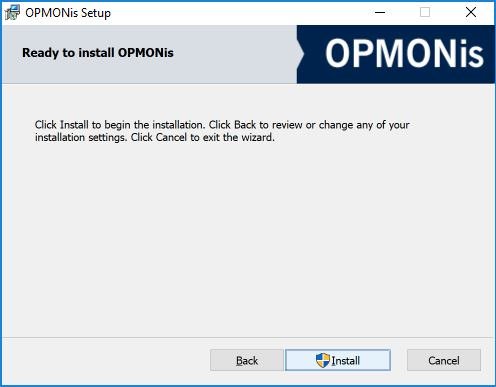
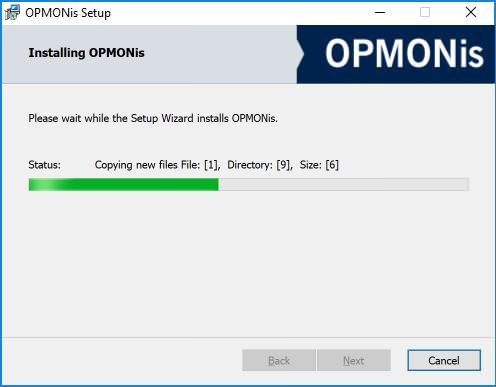
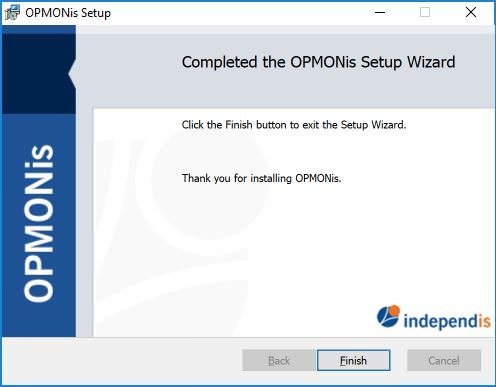
Nach der Installation kann man z.B. über den Task Manager den installierten Service sehen.
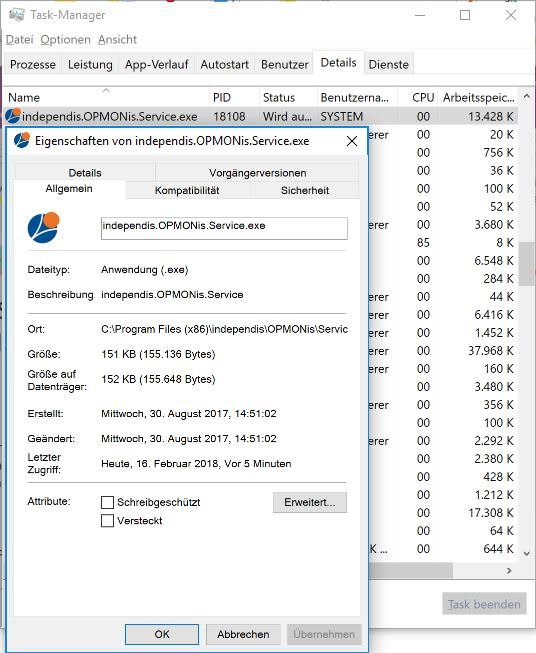
OPMONis Starten und Konfigurieren
OPMONis kann nun über das Startmenü von Windows gestartet werden.
APC USV hinzufügen
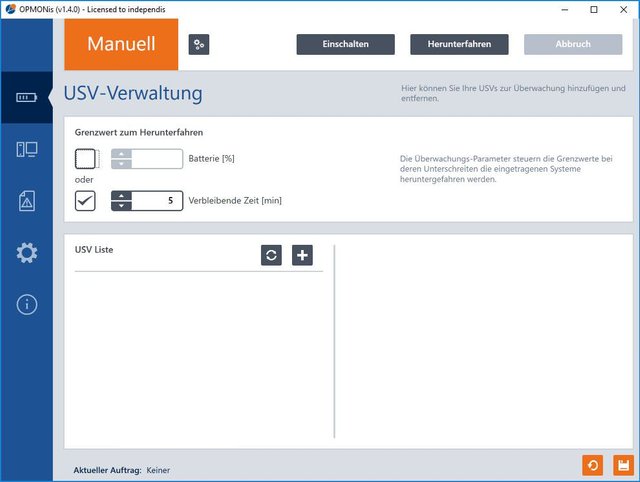
Gleich auf der ersten Seite kann die zu überwachende USV per Klick auf "+" hinzugefügt werden.
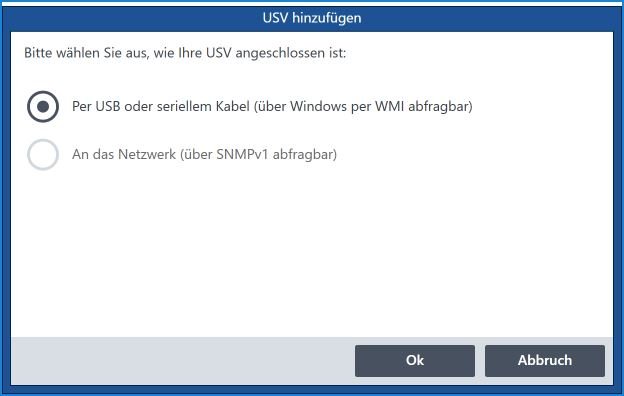
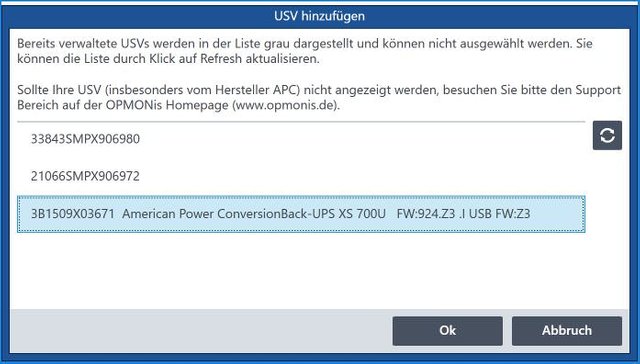
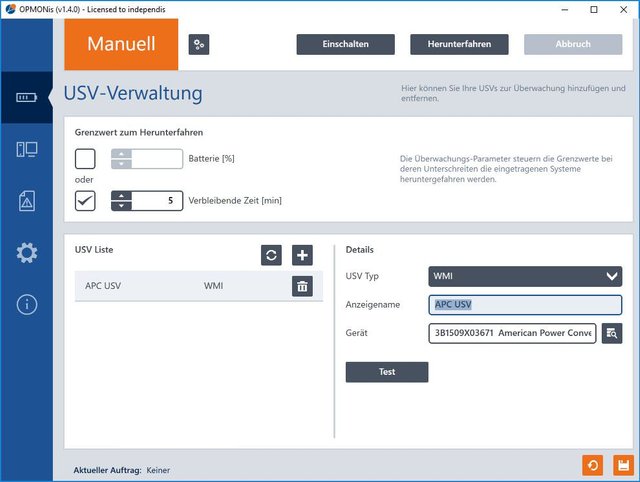
Über den Button "Test" wird die Kommunikation mit der USV getestet und das Ergebnis über einen entsprechenden Dialog angezeigt.
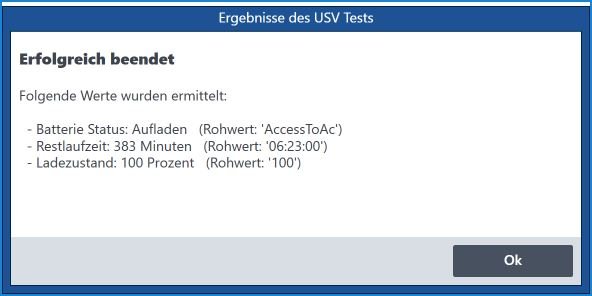
Nach dem Speichern wird in der USV Liste hinter dem Namen der USV nun auch der aktuelle Status angezeigt.
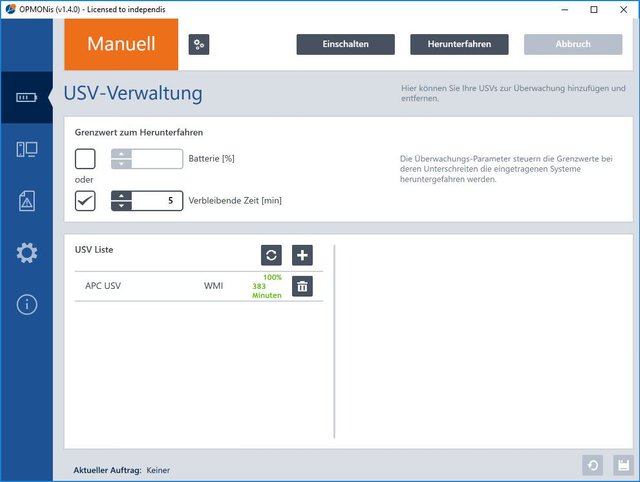
Im oberen Bereich der USV-Verwaltung müssen nun noch die Grenzwerte zum Herunterfahren konfiguriert werden. Als Grenzwert kann hierbei der Batterie-Ladestand in %, die verbleibende Restlaufzeit der Batterie in Minuten oder eine Kombination aus beiden verwendet werden.
ESX Server hinzufügen
Für die Verwaltung der Systeme muss auf den Reiter "Systemverwaltung" gewechselt werden. Auch hier kann per Klick auf den "+" Button ein neues System hinzugefügt und konfiguriert werden.
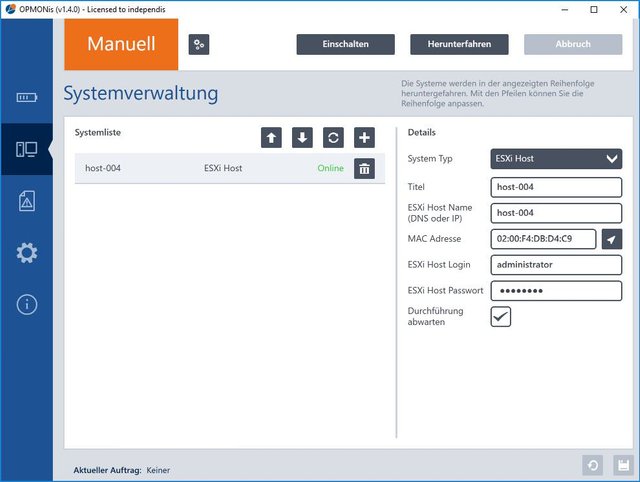
Als System-Typ muss"ESXi Host" ausgewählt und DNS Name bzw. IP Adresse sowie Login und Passwort konfiguriert werden.
Nach dem Speichern der Konfiguration wird der Status des ESX Servers in der Liste der Systeme hinter dem Systemnamen angezeigt.
Überwachung aktivieren durch Wechsel in Automatik-Modus
Auf den Screenshots oben befindet sich OPMONis im manuellen Modus. Dieser wird vor allem bei der Konfiguration der Anwendung und bei Wartungsarbeiten am System verwendet. Damit die Überwachung der USV aktiv ist und das automatische Herunterfahren der Systeme im Ernstfall funktioniert, muss in den Automatik-Modus gewechselt werden. Dies erfolgt ganz einfach über den Klick auf den Betriebsmodus Button direkt neben der Anzeige des aktuellen Betriebsmodus (Manuell/Automatik).
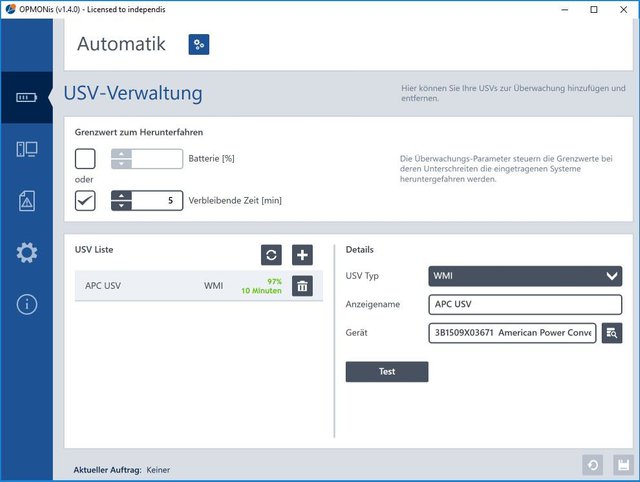
When the power is gone, OPMONis is there
Einfach OPMONis 30 Tage lang kostenlos testen. Keine Registrierung erforderlich!
==> OPMONis Trial
Weitere Information zu OPMONis sind auf der Homepage und im Forum zu finden.
Steem Dollars akzeptiert
Wenn Sie eine Lizenz kaufen möchten, so können Sie diese natürlich auch mit Steem Dollar bezahlen!!!

This post received a upvote from @resteemme and it's trail. Thanks to @resteemme!